अगर आप एक ही प्लेटफार्म पर जैसे Android से Android में डेटा ट्रांसफर कर रहे हैं, तो यह काफी सरल होता है। इसलिए, कई तरीके हैं जो आपकी मदद कर सकते हैं।Android से Android में WhatsApp ट्रांसफर करेंआइए हम 3 तरीकों की तुलना तालिका से शुरुआत करते हैं।
| क्रॉस-प्लेटफॉर्म ट्रांसफर | चयनित अंतरण | WhatsApp अनइंस्टॉल करें | |
|---|---|---|---|
| Mobitrix WhatsApp Transfer | हाँ | हाँ | नहीं |
| Google Drive बैकअप | No | नहीं | हाँ |
| लोकल बैकअप | नहीं | नहीं | हां |
एंड्रॉइड से एंड्रॉइड में WhatsApp ट्रांसफर करने का अनुशंसित तरीका
अब तक, Android से Android में WhatsApp संदेशों को स्थानांतरित करने का सबसे प्राकृतिक और सबसे प्रभावी समाधान है उपयोग करनाMobitrix WhatsApp Transferगूगल ड्राइव बैकअप के उपयोग से अलग, यह विधिसुनिश्चित करें कि संदेश खोए नहीं जाएंगे।इसके अलावा,सभी अनुलग्नक और फाइलें भी स्थानांतरित की जाएंगी।उनकी मूल स्थिति में। बस क्लिक करें, Mobitrix WhatsApp Transfer से आप अपने सभी WhatsApp संदेशों को एक Android डिवाइस से दूसरे में स्थानांतरित कर सकते हैं।
चरण 1:कंप्यूटर पर Mobitrix WhatsApp Transfer डाउनलोड करें, फिर इसे इंस्टॉल करें और प्रोग्राम चलाएं।

चरण 2:दो एंड्रॉइड डिवाइसेज को USB केबल के साथ कंप्यूटर से जोड़ें और प्रोग्राम द्वारा मशीनों की जाँच होने का इंतजार करें।

WhatsApp डेटा को कंप्यूटर पर कॉपी करें
चरण 3:अब, WhatsApp संदेशों को पुराने Android डिवाइस से नए डिवाइस में स्थानांतरित करने की प्रक्रिया शुरू करने के लिए विंडो पर "Transfer" पर क्लिक करें।

आपकी विंडो पर एक सूचना दिखाई देगी जो दर्शाती है कि ट्रांसफर प्रक्रिया पूरी हो चुकी है। इसके बाद, आपको नए Android मोबाइल पर WhatsApp संदेश दिखाई देंगे।
अब, आइए Mobitrix की कुछ विशेषताओं पर नजर डालते हैं, जो एक आदर्श समाधान है। इनमें निम्नलिखित शामिल हैं;
- यह हैसबसे तेज़ तरीकाWhatsApp डेटा को Android से Android में स्थानांतरित करने के लिए। साथ ही, इसका उपयोग किया जा सकता है।Android से iPhone में WhatsApp रिकॉर्ड ट्रांसफर करें।,iPhone से iPhone, याiPhone से Android.
- Mobitrix for WhatsApp आपको Android डिवाइस पर WhatsApp संदेशों का बैकअप लेने में सक्षम बनाता है।मुफ्त में, और फिर इसी बैकअप को इस डिवाइस पर या एक नए डिवाइस पर स्थानांतरित करें।
- इस पर दुनिया भर के उपयोगकर्ताओं का भरोसा है और इसे 5,372,347 बार डाउनलोड किया गया है।आपका WhatsApp डेटा 100% सुरक्षित है और यह लीक नहीं होगा।.
- यह सभी Android सिस्टम पर आधारित उपकरणों और Android के सभी संस्करणों को समर्थन करता है, जिसमें Samsung S20, Huawei P40, LG, OnePlus, HTC आदि शामिल हैं।
- यह शुरुआती लोगों के लिए उपयोग में आसान है और यह...100% प्रभावीWhatsApp डेटा ट्रांसफर में।
Android के माध्यम से Google Drive Backup के द्वारा WhatsApp स्थानांतरण
Google Drive का इस्तेमाल अलग-अलग Android उपकरणों के बीच WhatsApp डेटा स्थानांतरित करने के लिए भी किया जा सकता है। लेकिन, इस तरीके के लिए, आपको यह सुनिश्चित करना चाहिए कि Google Play सेवा और Google Drive दोनों पुराने और नए Android उपकरणों पर स्थापित हों, और आपके पास पर्याप्त स्थान के साथ एक Google खाता होना चाहिए बैकअप के लिए। यदि आप इन आवश्यकताओं को पूरा करते हैं, तो हम आपको बताएंगे कि कैसे Google Drive का उपयोग करके एक Android उपकरण से दूसरे Android उपकरण में WhatsApp स्थानांतरित करना है।
- पुराने डिवाइस पर WhatsApp खोलें, Settings > Chats > Chat Backup > Backup पर जाएं और Google Drive में बैकअप बनाने के लिए चयन करें।
- नए मोबाइल पर उसी Google खाते से Google Drive में लॉग इन करें।
- नए डिवाइस पर WhatsApp इंस्टॉल करें और फ़ोन नंबर सत्यापन सहित इंस्टालेशन प्रक्रिया को पूरा करें। इस कदम के लिए, आपको पुराने डिवाइस के समान फोन नंबर का उपयोग करना चाहिए।
- WhatsApp आपसे पूछेगा कि क्या आप Google Drive से अपने संदेशों को पुनः प्राप्त करना चाहते हैं। बस "restore" पर क्लिक करें और इसके समाप्त होने का इंतजार करें।


उसके बाद, पुराने एंड्रॉइड फोन पर सभी WhatsApp चैटिंग संदेश आपके नए एंड्रॉइड फोन पर दिखाई देंगे।
प्रोस:
- कुछ बार क्लिक करें, आपको जरूरतमंद डेटा आपके नए Android डिवाइस पर स्थानांतरित हो जाएगा।
- तीसरे पक्ष के उपकरणों को इंस्टॉल करने की आवश्यकता नहीं है।
विपक्ष:
- यह Android के साथ संगत है, लेकिन यह iPhone से WhatsApp संदेशों को स्थानांतरित करने का समर्थन नहीं करता है।
Android से Android में WhatsApp डेटा लोकल बैकअप के जरिए स्थानांतरित करें
आपको केवल WhatsApp बैकअप सिस्टम का उपयोग करके एक Android डिवाइस से दूसरे डिवाइस पर डेटा स्थानांतरित करने की आवश्यकता है। यहाँ बताया गया है कि ऐसा कैसे करें।
चरण 1:पुराने उपकरण पर WhatsApp खोलें, फिर मुख्य स्क्रीन के साइड में दिए गए विकल्प पर क्लिक करें। अब “Settings > Chats and Calls > Chats Backup” पर जाएं और अपने उपकरण पर सभी WhatsApp संदेशों का बैकअप शुरू करें।
चरण 2:अपने नए फोन पर WhatsApp इंस्टॉल करने के लिए, आपको पुराने डिवाइस के SD कार्ड की विशेषताओं की जांच करनी होगी।
- यदि आपने अपने पुराने फोन में एक बाहरी SD कार्ड डाला है, तो आप उस कार्ड को डिवाइस से निकाल सकते हैं और फिर उसे नए फोन में लगा सकते हैं।
- यदि आप केवल आंतरिक संग्रहण या आंतरिक SD कार्ड का उपयोग करते हैं, तो आपको पुराने फोन से “/sdcard/WhatsApp/” फोल्डर को नए फोन पर समान फोल्डर में ले जाने की जरूरत होगी। बस अपने दोनों फोनों को कंप्यूटर से जोड़ें और पुराने डिवाइस को खोलें। फिर “WhatsApp/Database” फोल्डर ढूंढें और हाल ही में बनाई गई फाइलों की प्रतिलिपि बनाएं। इसके बाद, नए फोन पर “WhatsApp/Databases” फोल्डर में फोल्डर की डुप्लिकेट बनाएं।
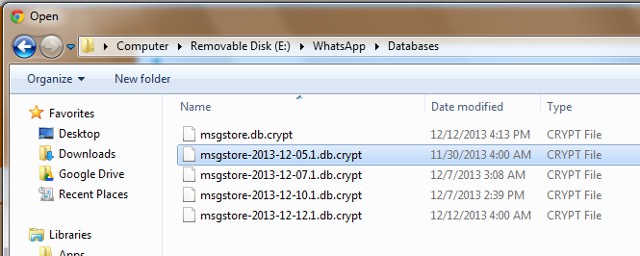
चरण 3:अपने नए डिवाइस पर WhatsApp खोलें और जब आपकी स्क्रीन पर सूचना दिखाई दे तो "रिस्टोर" पर टैप करें, फिर पुरानी मशीन पर सभी चैट हिस्ट्री नए मोबाइल में सिंक हो जाएगी।
प्रोस:
- यह विधि मुफ्त है।
विपक्ष:
- दोनों उपकरणों में समान फोन नंबर होना चाहिए।
- यह काफी जटिल है।
जैसा कि ऊपर दी गई जानकारी में है, कई तरीके हो सकते हैं।Android से Android में WhatsApp डेटा ट्रांसफर करें।विभिन्न तरीकों के अपने-अपने लाभ होते हैं। परंतु यदि आप एक सरल और प्रभावी समाधान चाहते हैं, Mobitrix WhatsApp Transfer सबसे अच्छा विकल्प है। एक बार जब आप प्राप्त कर लेते हैंMobitrixअपने कंप्यूटर पर WhatsApp के लिए, आपको अपने WhatsApp चैट संदेशों को स्थानांतरित करने के लिए इंटरनेट या Google खाते की आवश्यकता नहीं है, और आप विशेष संदेश चुन सकते हैं जिसे आप स्थानांतरित करना चाहते हैं।


